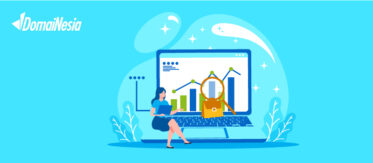Apa itu MAC Address dan Dimana Bisa Melihat MAC Address?
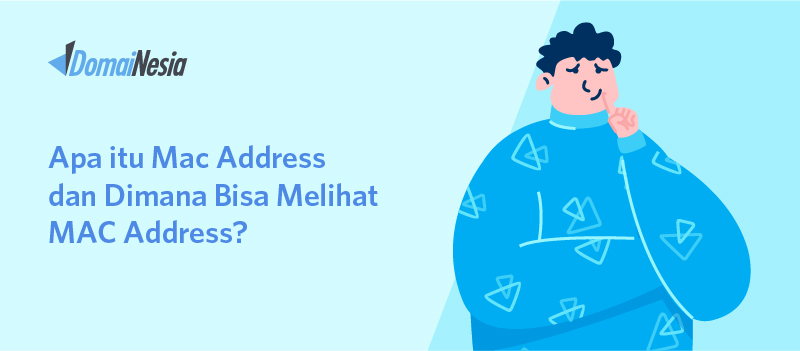
Pernah mendengar istilah MAC Address? Eits, bukan salah satu merk laptop yang terkenal itu ya! MAC address adalah kependekan dari Media Access Control Address. Apa itu? Jadi MAC address adalah sebuah alamat fisik yang menjadi identitas untuk setiap perangkat dan bersifat unik. Kamu pernah menggunakan voucher wifi pada sebuah cafe?
Nah voucher wifi tersebut memanfaatkan alamat MAC karena hanya bisa digunakan oleh satu perangkat saja untuk setiap vouchernya. Jadi setiap perangkat apapun yang bisa terhubung melalui internet berarti perangkat tersebut memiliki alamat MAC. Bagaimana penjelasan lengkapnya dan cara cek mac address? Tenang, akan DomaiNesia bahas untuk kamu! Simak terus penjelasannya!

MAC Address adalah Media Access Control Address
Seperti yang kita tahu sebelumnya bahwa MAC Address adalah kependekan dari Media Access Control Address. Alamat ini berfungsi sebagai identitas setiap perangkat yang bersifat unik jadi satu alamat hanya dimiliki oleh satu perangkat saja. Produsen berbagai perangkat biasanya menggunakan prinsip EUI atau Extended Unique Identifiers dalam pembuatan produknya. Memiliki panjang 48 bit dan tersusun dari 12 bilangan heksadesimal.
Nah untuk 6 digit pertamanya itu biasanya menandakan pabrik pembuatan kartu jaringannya. Contoh alamat MAC adalah 01-26-56-65-6D-ab. Perangkat apa saja yang memiliki alamat MAC? Ada beberapa perangkat seperti router, komputer, laptop, handphone, modem, dan banyak perangkat yang lain. Lalu apakah kamu pernah bertanya-tanya mengenai perbedaan alamat MAC dan juga alamat IP? Apakah keduanya sama? Keduanya merupakan hal yang berbeda namun saling berkaitan. Apa yang membedakan?
- Alamat IP bisa diganti sesuai dengan kebutuhan penggunanya, namun MAC Address bersifat mutlak dan tidak bisa diganti karena sudah teridentifikasi pada ROM.
- Alamat IP berfungsi untuk mengidentifikasi sebuah jaringan, sedangkan fungsi Mac address adalah sebagai nomor unik agar perangkat tersebut bisa terhubung ke internet.
Mari coba kita analogikan, jadi alamat MAC ini ibarat nomor mesin dari kendaraan yang bersifat unik dan hanya dimiliki oleh satu kendaraan saja. Jika kamu ingin mengontrol wifi di rumah maka kamu bisa memanfaatkan alamat MAC. Bagaimana caranya? Kamu harus mengetahui alamat dari setiap perangkat yang kamu miliki. Lalu bagaimana cara cek mac? Tenang Domainesia akan mengajak kamu untuk mengetahui cara cek mac.
Apa Fungsi dari Alamat MAC?
Fungsi utama MAC Address adalah sebagai identitas agar perangkat tersebut bisa saling berkomunikasi dan saling terhubung. Namun jika kamu ingin tahu lebih jauh, maka fungsinya masih banyak loh DomaiNesian! Apa saja fungsinya?
1. Sebagai filtering
Alamat MAC bisa digunakan sebagai filtering jika kamu menggunakan Wi-Fi di rumah. Kok bisa? Kamu bisa mengatur Router untuk menerima beberapa perangkat saja yang terhubung. Wah jadi nggak ada yang bisa curi wifi di rumah mu lagi! Meskipun mengetahui password wifi mu namun pengakat tersebut tidak bisa terhubung karena sudah dibatasi oleh router.
2. Mencari dan melihat lokasi secara geografis
Perlu kamu ingat ya bahwa alamat MAC ini tidak boleh kamu berikan kepada siapapun secara sembarangan. Hanya pihak berwajib yang memang bertanggung jawab saja seperti kepolisian yang bisa mengetahuinya. Nah pihak berwajib biasanya memanfaatkan alamat ini untuk melakukan pelacakan lokasi geografis dari sebuah perangkat yang terhubung ke jaringan.
Bagaimana Cara Cek MAC Address?
Seperti yang kita bahas sebelumnya bahwa setiap perangkat memiliki alamat yang berbeda. Nah tentu cara cek MAC Address untuk setiap perangkat juga berbeda, biasanya tergantung pada sistem operasi yang digunakan. Berikut beberapa cara cek MAC Address sesuai dengan sistem operasinya.
Baca juga : Beli hosting wordpress murah

Cara Cek Mac Address pada Windows
Cara Cek MAC Addresss kamu bisa menggunnakan CMD (Command Prompt) dan juga pada menu Network Settings.
Menggunakan CMD
- Jika menggunakan CMD maka hal pertama yaitu membukanya dengan klik tombol Windows + R dan ketikkan CMD lalu klik enter.
- Kemudian ketikkan perintah getmac lalu klik enter maka akan muncul beberapa informasi termasuk alamat MAC.
- Klik Start dan ketikkan Control Panel.
- Jika sudah terbuka maka pada bagian bawah menu Network and Internet terdapat submenu View network status and tasks dan klik submenu tersebut.
- Pada menu bagian kiri pilih menu Change Adapter Settings dan klik kanan pada menu tersebut.
- Pilih salah satu pengaturan jaringan lalu klik kanan dan pilih menu Status.
- Jika sudah muncul maka klik tombol Details maka akan muncul detail informasi dan alamat MAC berada pada Physical Address.
Cara Cek Mac Address pada MAC OS
Bagaimana cara cek MAC Address pada pengguna MAC OS?
- Klik logo Apple pada pojok kiri atas.
- Pilih menu System Preferences.
- Jika sudah terbuka kemudian pilih Network.
- Klik Advanced pada tombol bagian kanan bawah.
- Lalu pilih pada tab wifi dan akan terlihat pada bagian Wi-Fi MAC Address.
Cara Cek Mac Address pada Linux
- Buka terminal pada komputermu atau bisa dengan cara CTRL + ALT + T.
- Saat terminal sudah terbuka maka ketikkan ifconfig. Perintah ifconfig digunakan untuk melihat beberapa informasi mulai dari alamat ip, alamat MAC, dan banyak lagi.
- Jika kamu hanya ingin melihat informasi yang lebih spesifik seperti melihat informasi waln0 maka menggunakan perintah ifconfig wlan0.
- Selain itu kamu juga bisa loh melihat dan melakukan perubahan pada alamat MAC atau biasa disebut dengan fake MAC Address dengan menggunakan tool yang bernama Macchanger. Untuk mengeceknya maka menggunakan perintah macchanger -s wlan0.
Baca juga : Beli hosting murah diskon 30%
Cara Cek Mac Address pada Android
Selain di laptop atau komputer, kamu juga bisa cek pada handphone android milikmu.
- Pilih dan buka pada menu Pengaturan.
- Pilih Tentang Ponsel
- Akan terlihat pada Alamat MAC Wi-Fi.
- Jika kamu pengguna android terbaru maka kamu juga bisa melihatnya pada menu Status (IMEI & IP).
Cara Cek Mac Address pada iOS
Kamu juga bisa cek alamat tersebut pada perangkat iOS kamu dengan cara:
- Pilih menu Settings dan buka General.
- Kemudian disana kamu akan melihat beberapa informasi yang tertera, dan alamat MAC ini berada pada daftar Wi-Fi Address.

Sumber: Envato
Sudah Tahu kan Cara Cek MAC Address?
MAC Address adalah identitas unik dari sebuah perangkat dan memiliki fungsi utama agar perangkat tersebut bisa terhubung ke internet. Fungsi yang lain yaitu bisa mengetahui lokasi geografis dari perangkat dan juga dapat dimanfaatkan untuk memfilter perangkat yang terhubung ke Wi-Fi. Untuk mengetahui alamat MAC dari perangkat maka kamu bisa mengikuti cara cek MAC Address baik melalui Windows, Mac Os, Android, hingga iOS.